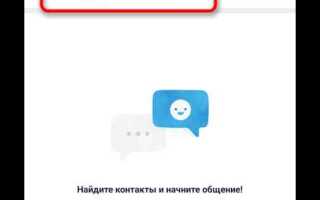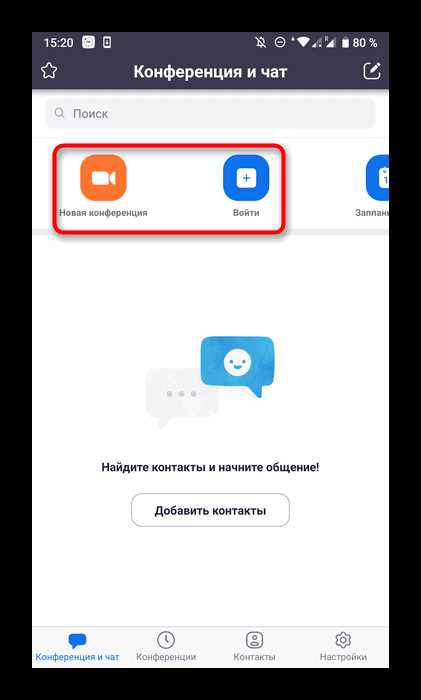
Запись видеовстреч в Zoom позволяет сохранить важную информацию, зафиксировать договорённости или пересмотреть ключевые моменты обсуждения. Функция записи доступна как в бесплатной, так и в платной версии Zoom, но с разными возможностями: пользователи с базовым аккаунтом могут сохранять запись только локально, в то время как подписчики платных планов имеют доступ к облачному хранилищу.
Для начала записи необходимо быть организатором встречи или получить разрешение на запись от организатора. После запуска Zoom и начала сеанса, нажмите кнопку «Запись» в нижней панели управления. Программа предложит выбрать тип сохранения – на этот компьютер или в облако (если доступно). После выбора начнётся автоматическая запись всех видео- и аудиоданных встречи.
Во время записи можно приостанавливать и возобновлять процесс без потери данных. По окончании сессии Zoom автоматически конвертирует видео в формат MP4 и сохранит его в указанную папку. Стандартный путь сохранения – C:\Users\[Имя пользователя]\Documents\Zoom.
Рекомендуется заранее проверить наличие свободного места на диске и включить микрофон, если необходимо записать голос. Также следует уведомить участников о факте записи, чтобы избежать нарушений политики конфиденциальности.
Как начать запись Zoom-встречи с правами организатора

Чтобы начать запись, убедитесь, что вы вошли в свою учетную запись Zoom с правами организатора. Без этого доступ к функции записи будет ограничен.
После начала встречи выполните следующие действия:
1. Наведите курсор на нижнюю панель управления Zoom.
2. Нажмите кнопку «Запись» (иконка с черным кружком). Если кнопка недоступна, проверьте настройки аккаунта на сайте Zoom: функция записи должна быть включена в разделе «Запись».
Zoom предложит два варианта: «На этом компьютере» и «В облако» (если активна облачная запись и есть соответствующая лицензия). Выберите нужный формат.
Во время записи на экране появится индикатор с кнопками «Пауза» и «Остановить». Пауза позволяет временно прекратить запись без создания нового файла. После завершения нажмите «Остановить запись» – Zoom автоматически сохранит файл после окончания встречи.
Путь к сохранённому файлу зависит от платформы:
| ОС | Папка записи по умолчанию |
|---|---|
| Windows | C:\Пользователи\Имя_пользователя\Документы\Zoom |
| macOS | /Пользователи/Имя_пользователя/Documents/Zoom |
Если вы используете облачную запись, файл доступен в личном кабинете на сайте Zoom в разделе «Записи». Загружаемый формат – MP4 для видео и M4A для аудио.
Перед встречей проверьте свободное место на диске, особенно при локальной записи: один час видео в формате 720p занимает около 200–300 МБ.
Что делать, если вы не организатор и нет доступа к записи

Если организатор отключил возможность записи, сохранение видео напрямую из Zoom недоступно. В этом случае единственный вариант – использовать стороннее программное обеспечение для записи экрана. Бесплатные решения: OBS Studio, ShareX или Xbox Game Bar (встроена в Windows 10 и 11). На macOS подойдет QuickTime Player.
OBS Studio позволяет выбрать конкретное окно (Zoom), ограничить область записи, задать горячие клавиши, и сохранить видео в формате MP4. Установите программу, откройте Zoom, в OBS выберите источник «Window Capture», укажите окно конференции и начните запись.
ShareX также предоставляет функцию записи видео и захвата экрана. Подходит для быстрой записи без лишней настройки, но требует установки дополнительных кодеков (например, FFmpeg) для сохранения видео.
Xbox Game Bar активируется клавишами Win + G. После активации нажмите кнопку записи. Ограничение: не всегда работает с Zoom, особенно в оконном режиме.
Если конференция важна, заранее уточните у организатора, возможно ли получить разрешение на запись или копию записи. Некоторые организаторы готовы предоставить запись по запросу после завершения встречи.
Использование стороннего софта не нарушает правила Zoom, но важно соблюдать этические нормы и предупредить участников, если запись планируется.
Как включить автоматическую запись встреч в настройках Zoom

Чтобы активировать автоматическую запись встреч, войдите на сайт Zoom через браузер и перейдите в раздел «Настройки» личного кабинета.
Откройте вкладку «Запись» в меню слева. В разделе «Автоматическая запись» найдите переключатель «Автоматически записывать встречи». Включите его.
Доступно два варианта записи: на локальный компьютер и в облако Zoom. Выберите предпочтительный способ, установив флажок «На этом компьютере» или «В облачное хранилище».
Обратите внимание, что функция облачной записи доступна только пользователям с платной подпиской. Если у вас бесплатный аккаунт, автоматическая запись возможна только локально.
После включения автоматической записи все новые встречи будут запускаться с записью сразу после старта сессии. Для текущих запланированных встреч изменения применятся автоматически.
Проверяйте, чтобы в настройках вашей учетной записи не было ограничений, связанных с политиками безопасности организации, если вы используете корпоративный аккаунт.
Для подтверждения сохраните изменения внизу страницы. Автоматическая запись теперь активна, и вам не нужно вручную запускать запись при каждой встрече.
Куда сохраняется видео после записи и как изменить папку
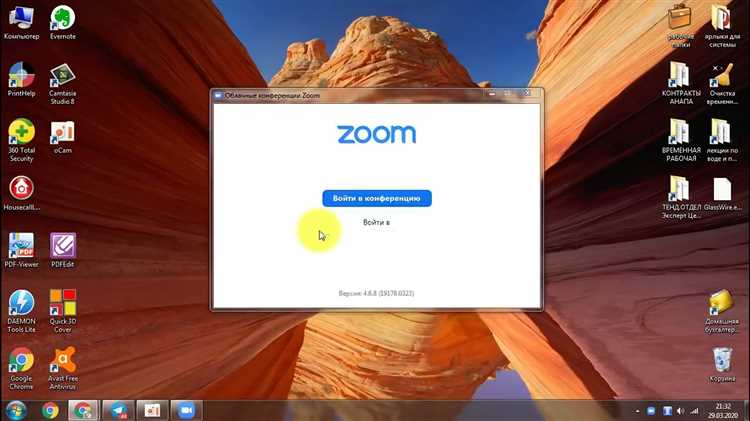
По умолчанию Zoom сохраняет локальные записи видеовстречи в папке на вашем компьютере. Путь для Windows обычно:
C:\Пользователи\Имя_пользователя\Документы\Zoom
Для macOS путь по умолчанию:
/Users/Имя_пользователя/Documents/Zoom
Внутри папки Zoom создаются подпапки с названием встречи и датой записи, где находятся файлы видео (.mp4), аудио (.m4a) и чат (.txt).
Чтобы изменить папку для сохранения локальных записей:
- Откройте клиент Zoom на компьютере.
- Нажмите на иконку настроек (шестеренка) в правом верхнем углу.
- Перейдите в раздел Запись.
- В блоке Локальные записи нажмите кнопку Изменить рядом с текущим путем.
- Выберите нужную папку на диске и подтвердите выбор.
После этого все новые записи будут сохраняться в указанную папку. Изменение пути не влияет на уже сохранённые файлы.
Если папка содержит большое количество записей, рекомендуются периодически переносить или архивировать видео для освобождения места и удобства поиска.
Как записывать Zoom-встречу с помощью сторонних программ
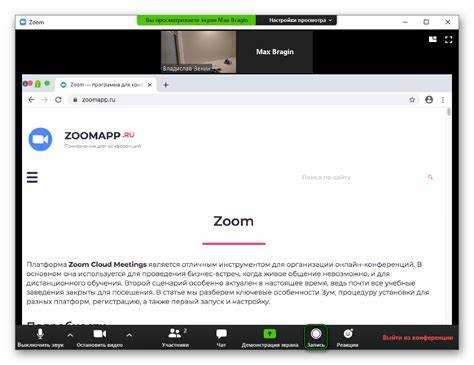
OBS Studio – бесплатное ПО с открытым исходным кодом, позволяющее захватывать видео и аудио с экрана. Для записи Zoom-встречи достаточно создать новое Источник захвата окна, выбрать окно Zoom и настроить параметры записи. OBS поддерживает запись в форматах MP4 и MKV с возможностью выбора кодека и битрейта.
Bandicam – платная программа с пробным периодом, оптимизированная для записи экранных действий. В Bandicam можно выделить область записи, например окно Zoom, что снижает нагрузку на систему. Приложение сохраняет видео в AVI или MP4, поддерживает аппаратное ускорение и позволяет сразу вести запись без дополнительных настроек.
Camtasia – комплексное решение для записи и редактирования видео. Позволяет записывать окно Zoom, автоматически фиксируя курсор и звук системы, что важно для четкого воспроизведения диалога. В Camtasia доступен встроенный редактор для быстрого монтажа и экспорта видео в популярные форматы.
FlashBack Express – бесплатный рекордер с возможностью записи звука с микрофона и системных источников. Поддерживает выбор конкретного окна для записи, что исключает лишние элементы экрана. Видео сохраняется в MP4 или AVI, можно настроить качество и частоту кадров.
Перед записью убедитесь, что выбранный софт корректно захватывает звук с микрофона и динамиков, чтобы не потерять качество аудиодорожки. Рекомендуется использовать гарнитуру для снижения посторонних шумов. При использовании сторонних программ обязательно проверьте законодательство о записи разговоров в вашем регионе.
Как записывать только звук или отдельное окно во время встречи

Стандартная функция записи Zoom сохраняет видео с экрана и звук вместе. Для записи только звука или выделенного окна потребуется дополнительное ПО или специальные настройки.
- Запись только звука с помощью Zoom:
- В настройках Zoom выберите «Запись» → активируйте опцию «Записывать только аудио» (доступно в некоторых версиях или через облачную запись).
- Если опция недоступна, используйте встроенный аудиорекордер операционной системы (например, Voice Recorder на Windows или QuickTime на Mac).
- Для чистого звука выбирайте источник «Стереомикшер» или «Виртуальный аудиокабель» для записи звука системы без микрофона.
- Запись отдельного окна во время встречи:
- Стандартная запись Zoom фиксирует весь экран или активное окно, но не позволяет выбрать конкретное окно для записи.
- Используйте сторонние программы для записи экрана с функцией захвата области или окна, например OBS Studio, Bandicam, Camtasia.
- В OBS Studio:
- Добавьте «Захват окна» → выберите нужное окно Zoom или другое приложение.
- Настройте область записи так, чтобы не захватывать весь экран.
- Запустите запись, одновременно ведя встречу в Zoom.
- Обязательно отключите запись звука с микрофона, если нужен только системный звук или наоборот – настройте аудиовыходы для получения нужного звука.
Использование сторонних программ позволяет гибко выбирать, что и как записывать во время Zoom-встречи, повышая качество и экономя место на диске.
Вопрос-ответ:
Как включить запись встречи в Zoom на компьютере?
Чтобы начать запись встречи в Zoom, нужно запустить конференцию и внизу окна нажать кнопку «Запись». В зависимости от настроек, запись сохранится либо на вашем компьютере, либо в облачном хранилище Zoom, если такая опция доступна и включена. Важно убедиться, что у вас есть разрешение на запись, если вы не являетесь организатором.
Где сохраняются видеофайлы после записи встречи в Zoom?
После окончания записи Zoom автоматически создаёт видеофайл и сохраняет его в папку на вашем компьютере. Обычно это папка Zoom в разделе Документы. Если запись велась в облако, доступ к файлам можно получить через веб-интерфейс Zoom, войдя в свой аккаунт и выбрав раздел «Записи».
Можно ли записывать видео встречи Zoom, если я не являюсь организатором?
Запись доступна только для организатора встречи или для участников, которым он дал разрешение. Если вы хотите записывать встречу, но не являетесь организатором, попросите организатора предоставить вам права на запись. Без таких прав функция записи будет недоступна.
Какие настройки можно изменить перед началом записи в Zoom?
Перед записью можно настроить качество видео, выбрать, будет ли записываться только видео или также чат и экран, а также указать папку для сохранения файлов. Если используется облачная запись, можно задать формат и видимые участникам опции. Все эти параметры находятся в разделе настроек Zoom в разделе «Запись».
Как записать встречу Zoom с экрана и звуком на компьютере без встроенной функции записи?
Если встроенная функция записи недоступна, можно использовать сторонние программы для захвата видео с экрана, например OBS Studio или другие приложения для записи экрана. Они позволяют записывать как изображение, так и звук с компьютера и микрофона. Для этого нужно запустить выбранное приложение, настроить область захвата экрана и начать запись параллельно с Zoom.
Можно ли записать видео встречи в Zoom без разрешения организатора?
По умолчанию, функция записи встречи в Zoom доступна только для организатора или назначенных им участников. Если вы не являетесь организатором и он не предоставил вам права на запись, то самостоятельно записать встречу стандартными средствами Zoom не получится. Однако участники могут использовать сторонние программы для захвата экрана, но это может нарушать правила конфиденциальности и законы в вашей стране, поэтому стоит уточнить у организатора, разрешено ли такое действие.
Как изменить папку для сохранения записанных видео в Zoom на компьютере?
После завершения записи Zoom сохраняет видеофайлы в папку по умолчанию, обычно это папка «Zoom» в документах пользователя. Чтобы поменять место сохранения, нужно открыть настройки Zoom, перейти в раздел «Запись» и найти параметр для выбора пути сохранения. Там можно указать любую удобную папку на вашем компьютере. Изменения вступят в силу для всех следующих записей. Если запись уже завершена, переместить файл вручную также можно без проблем, но для удобства лучше сразу выбрать нужное расположение.